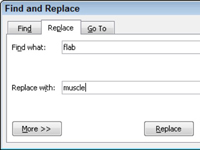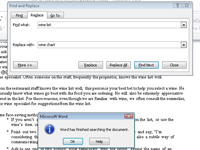Saate Word 2010-s üsna hõlpsalt muuta ühe sõna iga esinemist teises sõnas või fraasis, kasutades käsku Otsi ja asenda. Kuidas see dokumenti loetavaks paneb, on muidugi igaühe oletus. Võite kasutada käsku Otsi ja asenda:
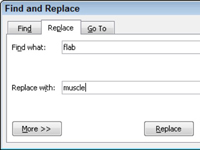
1Klõpsake vahekaardil Avaleht käsunuppu Asenda, mis asub paremas servas asuvas rühmas Redigeerimine.
Ilmub dialoogiboks Otsi ja asenda. See koht peaks olema tuttav, kui olete sageli kasutanud käsku Otsi. Lõppude lõpuks on asjade leidmine Otsi ja asenda kasutamise esimene osa.
2 Tippige väljale Otsi tekst, mida soovite leida.
Soovite selle teksti asendada millegi muuga. Seega, kui leiate viletsuse ja asendate selle ettevõttega, tippige viletsus .
3 Kui olete tippimise lõpetanud, vajutage tabeldusklahvi.
Sisestuskursor hüppab väljale Asenda.
4Tippige väljale Asenda tekstiga tekst, mida soovite algteksti asendamiseks kasutada.
Näite jätkamiseks sisestage siia ettevõte . Kui te ei sisesta midagi väljale Asenda, asendab Word teie teksti mitte millegagi! See on meeletu hävitamine!
5 Klõpsake nuppu Otsi järgmine.
Sel hetkel töötab käsk Asenda täpselt nagu käsk Otsi: Word otsib teie dokumendist teksti, mille sisestasite dialoogiboksi Otsi mis.
6Kui see tekst on leitud, klõpsake nuppu Asenda.
Word asendab leitud teksti, mis on ekraanil esile tõstetud, tekstiga, mis on sisestatud väljale Asenda, seejärel otsib kohe teksti järgmist esinemisjuhtu.
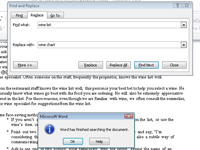
7 Korrake 6. sammu, kuni kogu dokument on otsitud.
8Klõpsake nupul Sule.
Sa oled valmis!